このレシピを試してみよう
| EvernoteのiPadアプリを起動し、新規ノートの作成を開始する | |
| 録音を開始する | |
| メモを取り、ノートを保存する |
レシピの解説
![1[新規ノート]をタップ,iPadアプリを起動しておく,ノートの一覧が表示される](/contents/044/img/img20100709134921021479.jpg)
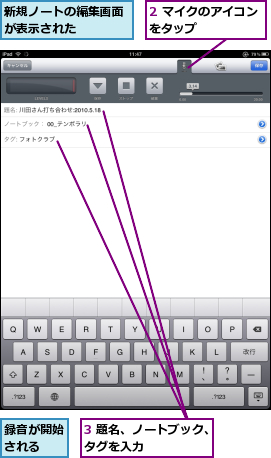
![4 メモを取る,5[保存]をタップ,写真のアイコンをタップするとカメラロールの写真をノートに貼り付けられる](/contents/044/img/img20100709152258019492.jpg)
![ノートが保存された,ノートの一覧に戻った,[(同期待機中)]に今作成したノートが表示されている](/contents/044/img/img20100709173018084136.jpg)
[ヒント]iPadアプリ起動時の画面はノートの一覧
EvernoteのiPhoneアプリでは、起動時の画面はノートの作成画面でした。しかしiPadアプリでは、ノートの一覧画面です。これは、素早く記録したい場面で取り出すことが多いデバイスと、情報の閲覧・整理などに向いたデバイスという、両者の性格の違いを反映しています。

音声とテキストを同じノートにまとめられるので、打ち合わせのメモや議事録を取るときに最適です。
| EvernoteのiPadアプリを起動し、新規ノートの作成を開始する | |
| 録音を開始する | |
| メモを取り、ノートを保存する |
![1[新規ノート]をタップ,iPadアプリを起動しておく,ノートの一覧が表示される](/contents/044/img/img20100709134921021479.jpg)
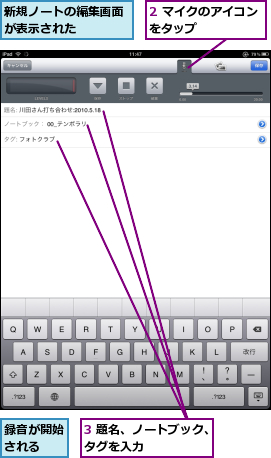
![4 メモを取る,5[保存]をタップ,写真のアイコンをタップするとカメラロールの写真をノートに貼り付けられる](/contents/044/img/img20100709152258019492.jpg)
![ノートが保存された,ノートの一覧に戻った,[(同期待機中)]に今作成したノートが表示されている](/contents/044/img/img20100709173018084136.jpg)
EvernoteのiPhoneアプリでは、起動時の画面はノートの作成画面でした。しかしiPadアプリでは、ノートの一覧画面です。これは、素早く記録したい場面で取り出すことが多いデバイスと、情報の閲覧・整理などに向いたデバイスという、両者の性格の違いを反映しています。

この記事が気に入ったら
いいね!しよう
できるネットから最新の記事をお届けします。